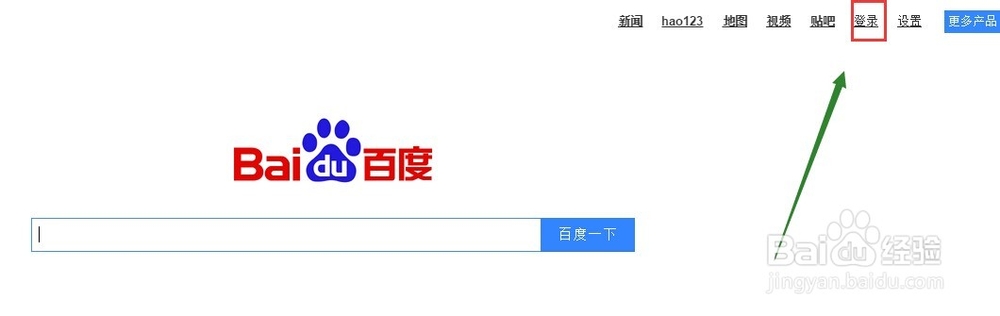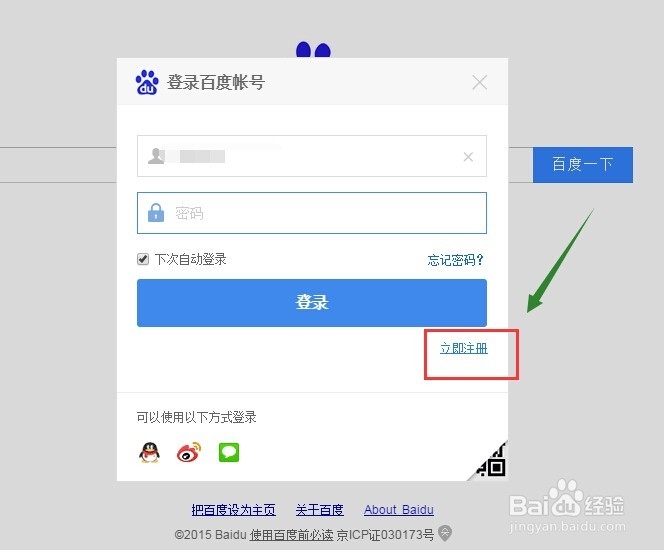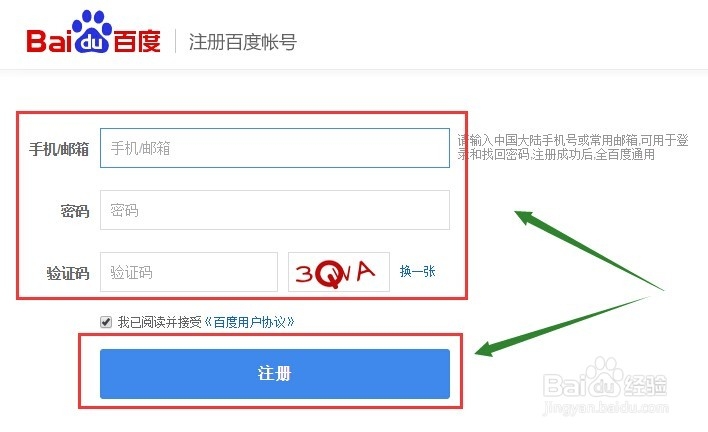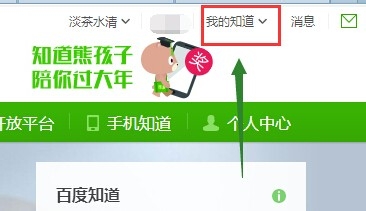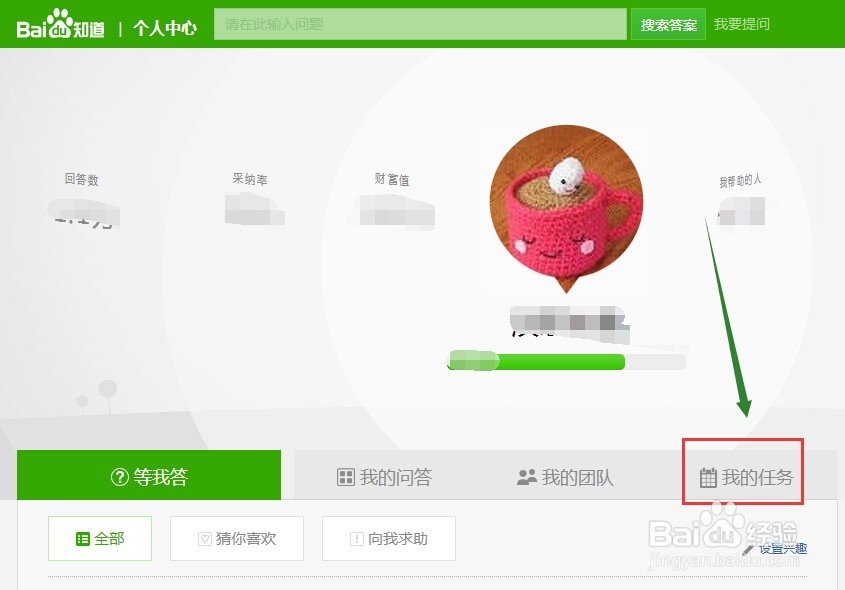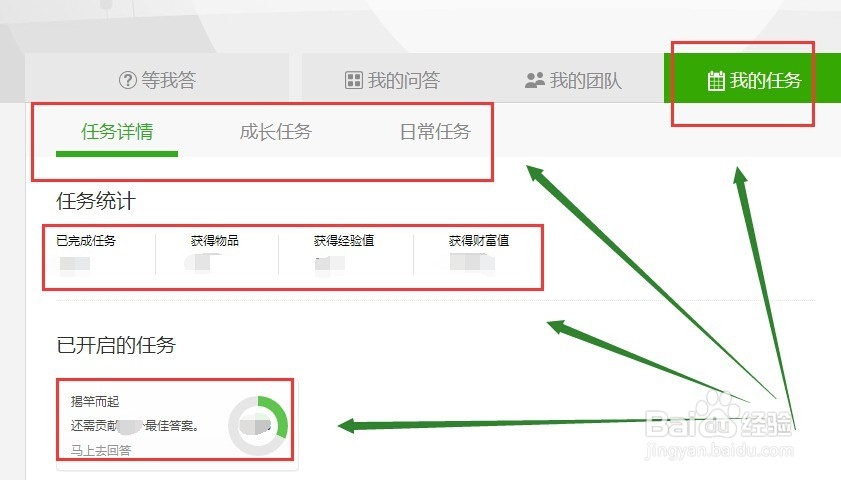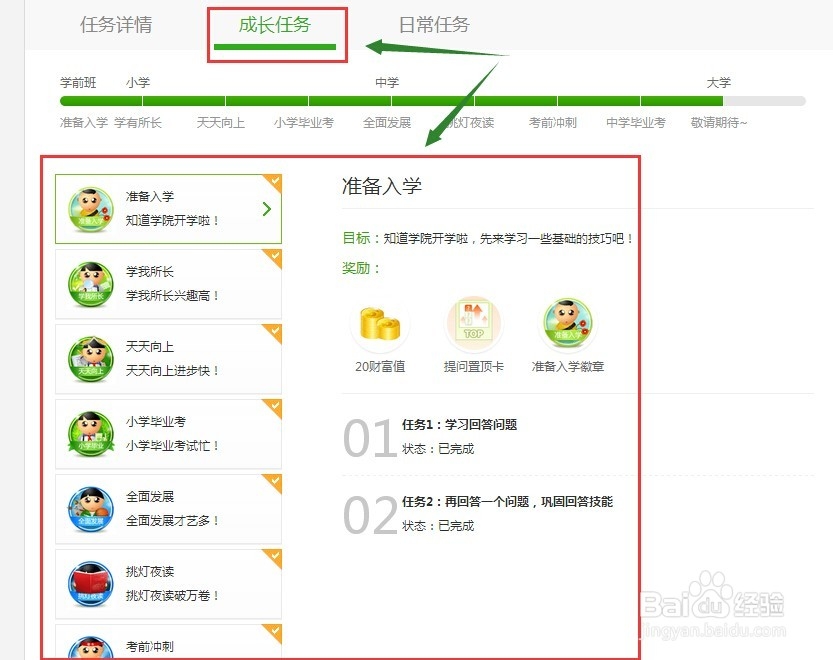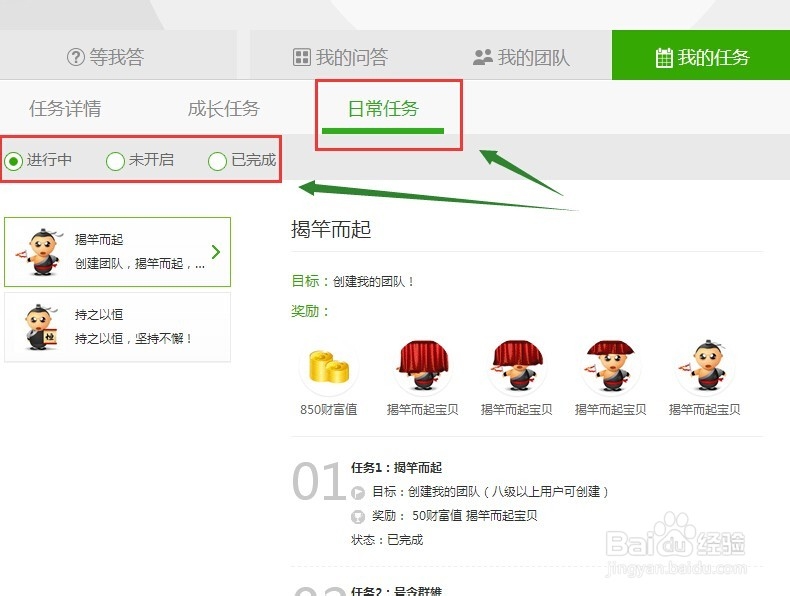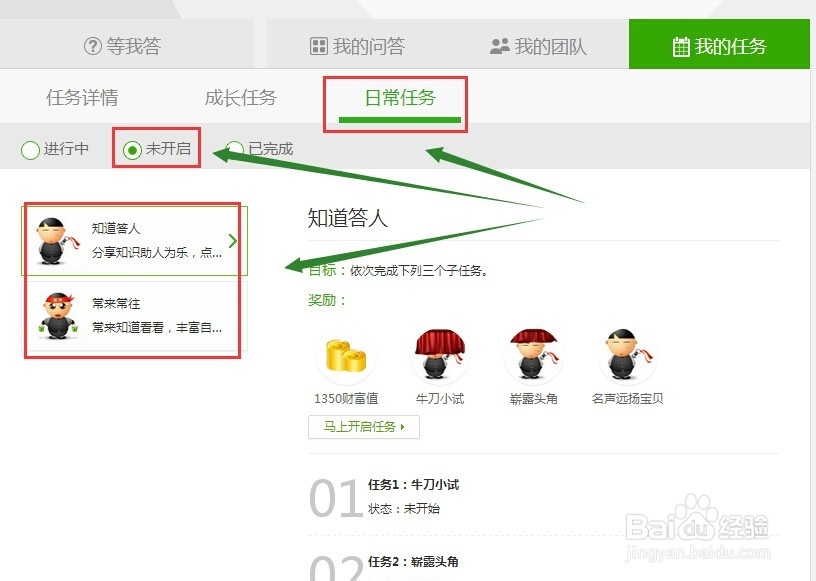百度帐号怎么接成长任务升级
1、打开百度平台,找到登陆口,如下图。
2、打开登陆口后,如下是一个登陆界面,如果有百度帐号的可以在此进行输入登陆。
3、也有很多亲,存在着没有百度帐号的现象,这里可以提前注册一个,点击上面的“立即注册”按钮,进行操作。
4、打开如下注册界面,根据需要进行操作。
5、回到百度搜索界面,找到并点击“知道”选择卡。
6、进入百度知道窗口后,找到昵称边上的“我的知道”点击它。
7、打开个人帐号中心页,在网页中间地带右侧会有一个“我的任务”按钮,点击它。
8、点击后,默认打开的是“任务详情”窗口,可以进行查看相关的明细。
9、点击“成长任务”选择卡,会打开如下窗口,这个里面包括以前完成的任务。
10、点击“日常任务”,可以发现会有三个单选按钮:“进行中”,“未开启”,“已完成”;如下窗口是一个”进行中“的任务明细可以根据需要进行点击查看相关的明细信息,都会有相关的记录的。
11、点击“未开启”,如下兔脒巛钒图,是此账号中的任务;还有“已完成”这里就不再说了,每一个帐户注册时间长短不一样,任务接收量与活动量也不一样,以自己的帐户任务为主。
声明:本网站引用、摘录或转载内容仅供网站访问者交流或参考,不代表本站立场,如存在版权或非法内容,请联系站长删除,联系邮箱:site.kefu@qq.com。
阅读量:51
阅读量:58
阅读量:82
阅读量:54
阅读量:36